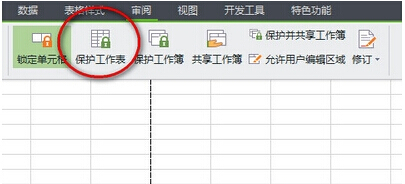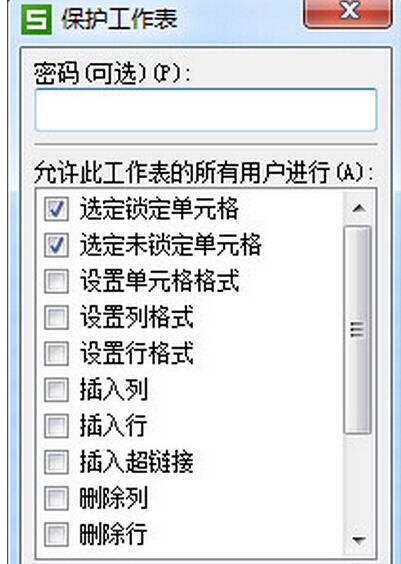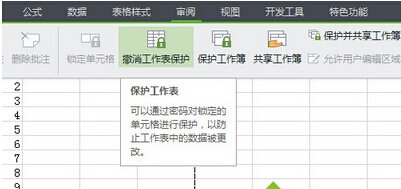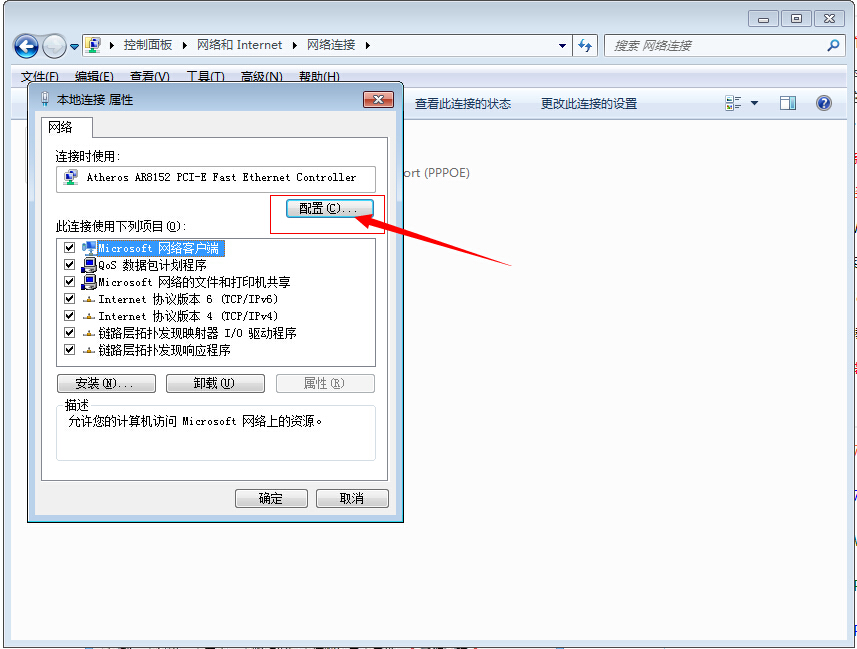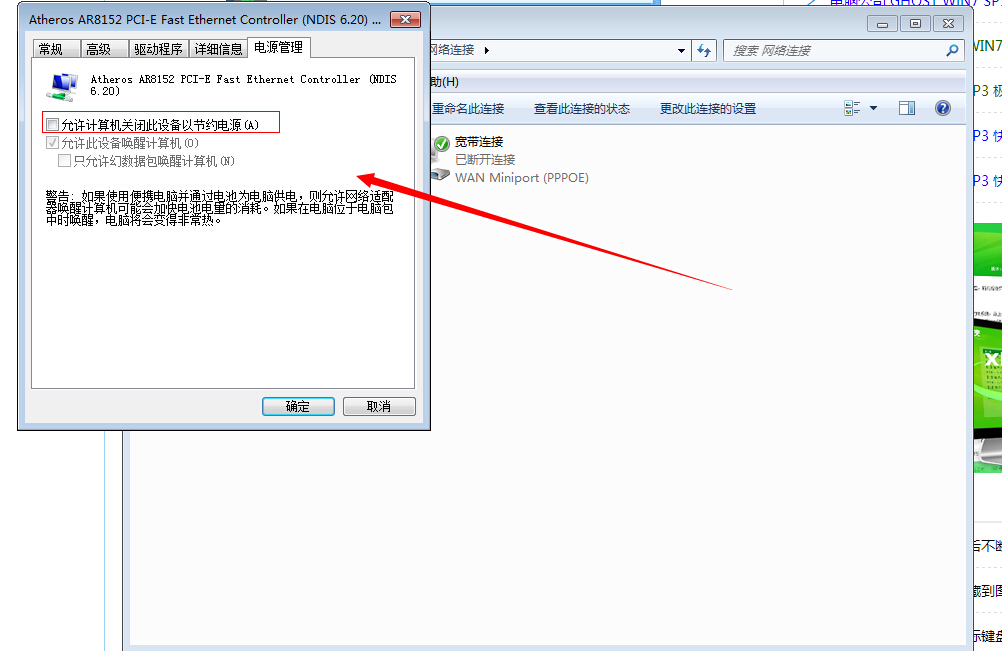如何设置Windows8.1睡眠后不断网的解决方法
很多人都喜欢在网上将电脑开着下载电影,白天没有太多的时间去下载。但是,晚上的网络真的很差劲,有时电脑都进入睡眠模式了还没下载好,而且进入睡眠模式网络也中断了。因此,今天我们就来说说怎么将Windows8.1系统设置成睡眠后不断网。下面,就跟随小编一起来看看吧。
推荐:系统部落U盘安装win8.1使用教程
具体操作如下:
1、首先我们在状态栏中右键点击网络连接的图标,选择“打开网络和共享中心”。
2、在弹出的窗口中点击左侧的“更改适配器设置”。
3、选择我们使用的网络,这里小编使用是本地连接,右键点击,选择“属性”。
4、在属性界面中点击“配置”。
5、在弹出的窗口中点击“电源管理”选项卡,将“允许计算机关闭此设备以节约电能”前面的勾去掉,最后点击“确定”。
通过这五步操作,你的电脑下次再进入睡眠模式也不会断网了。更多精彩内容继续关注系统部落官网。